O que é Story no Facebook? [7 dicas para usar]
Postagem temporária; saiba o que é Story no Facebook, como usar, configurar e qual a diferença para outras plataformas
Postagem temporária; saiba o que é Story no Facebook, como usar, configurar e qual a diferença para outras plataformas
Story é uma postagem temporária de 24h dentro do Facebook. Veja abaixo, o que é Story no Facebook, possibilidades e dicas de uso. Quais particularidades o diferenciam de outros aplicativos e plataformas.
Story no Facebook é uma ferramenta para compartilhar momentos do dia a dia com seus amigos e seguidores. Os stories permanecem visíveis apenas por 24 horas, mas não desaparecem completamente.
O Instagram ofereceu bem antes a ferramenta para seus usuários, e apesar de serem bem parecidos na facilidade do uso, o Story de ambos tem focos diferentes. A diferença pontual em relação à criação das histórias é que o Instagram Stories facilita o uso de seus filtros, o Facebook Stories é direcionado ao uso de suas lentes.
A grande vantagem do Facebook nessa disputa com seu “irmão” Instagram é o número de usuários, o alcance potencial de uma publicação no Story do Facebook é maior que o Instagram Stories, mas que supera o Facebook na questão de solidez dos recursos oferecidos.
Seja para o perfil pessoal ou páginas de empresas e produtos. Como compartilhar algo em um story?
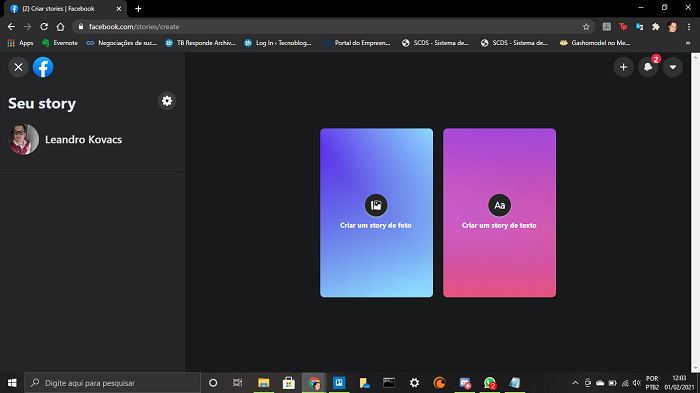
Quando compartilhamos um Stories do Instagram, temos a opção de compartilhar em conjunto no Story do perfil do Facebook. O grande problema do Story do Facebook é que o caminho inverso não acontece. O máximo que o Facebook permite é compartilhar um link do Story, que pode ser enviado para alguém no Instagram, mas direcionando para o Facebook.
Os stories criados e compartilhados no Facebook permanecem disponíveis ao público escolhido por 24 horas. Após isso, poderão ser salvos no arquivo de stories.
Quando o arquivo de stories está ativado, as fotos e os vídeos são automaticamente arquivados depois de desaparecerem do Story. Somente o proprietário pode ver o arquivo de stories. Para encontrar o arquivo de stories:
Atenção, se excluir uma foto ou um vídeo do story antes que desapareça, ele não será salvo nos itens arquivados.
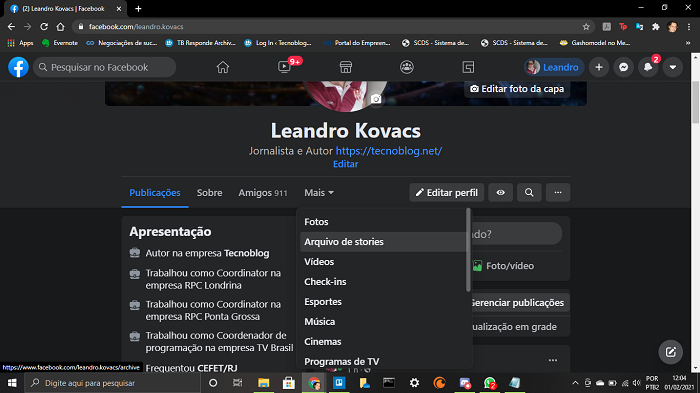
Quando o arquivo de stories estiver ativado, as fotos e vídeos serão arquivados automaticamente depois de desaparecerem do story no Facebook. Somente o usuário pode ver o arquivo de stories. Para ativar ou desativar seu arquivo de stories:
É possível responder ou reagir somente aos stories compartilhados pelos seus amigos no Facebook, com alta privacidade. Para responder a um story:
Observação: quando você responde ao story de alguém, sua resposta só pode ser vista por quem enviou e pelo proprietário do Story.
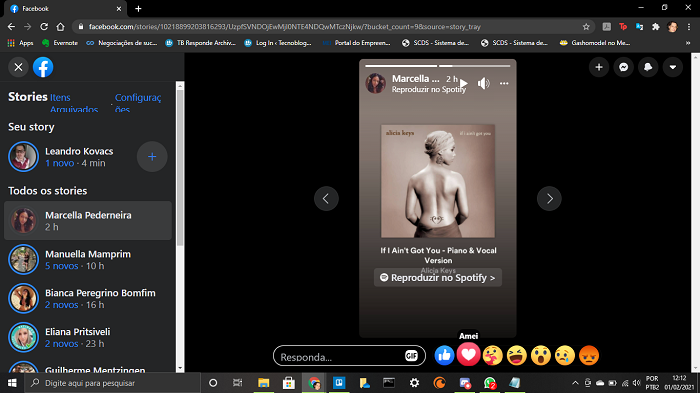
Compartilhe stories do Instagram ou do Facebook no Facebook Namoro. Escolhe-se quais stories deseja exibir no Namoro. Para ver os stories dos seus matches e dos matches sugeridos, basta clicar na foto do perfil do Namoro deles. Pode-se enviar curtidas às pessoas no Namoro com base nos stories delas.
Atenção, pode-se compartilhar stories do Instagram ou do Facebook no perfil do Namoro. Mas, não é possível compartilhar ambos ao mesmo tempo.
Com essas dicas básicas já dá pra começar a utilizar o Story no Facebook. As possibilidades são imensas e a plataforma está investindo cada vez mais em novas funções. Boa sorte.
Com informações: Facebook